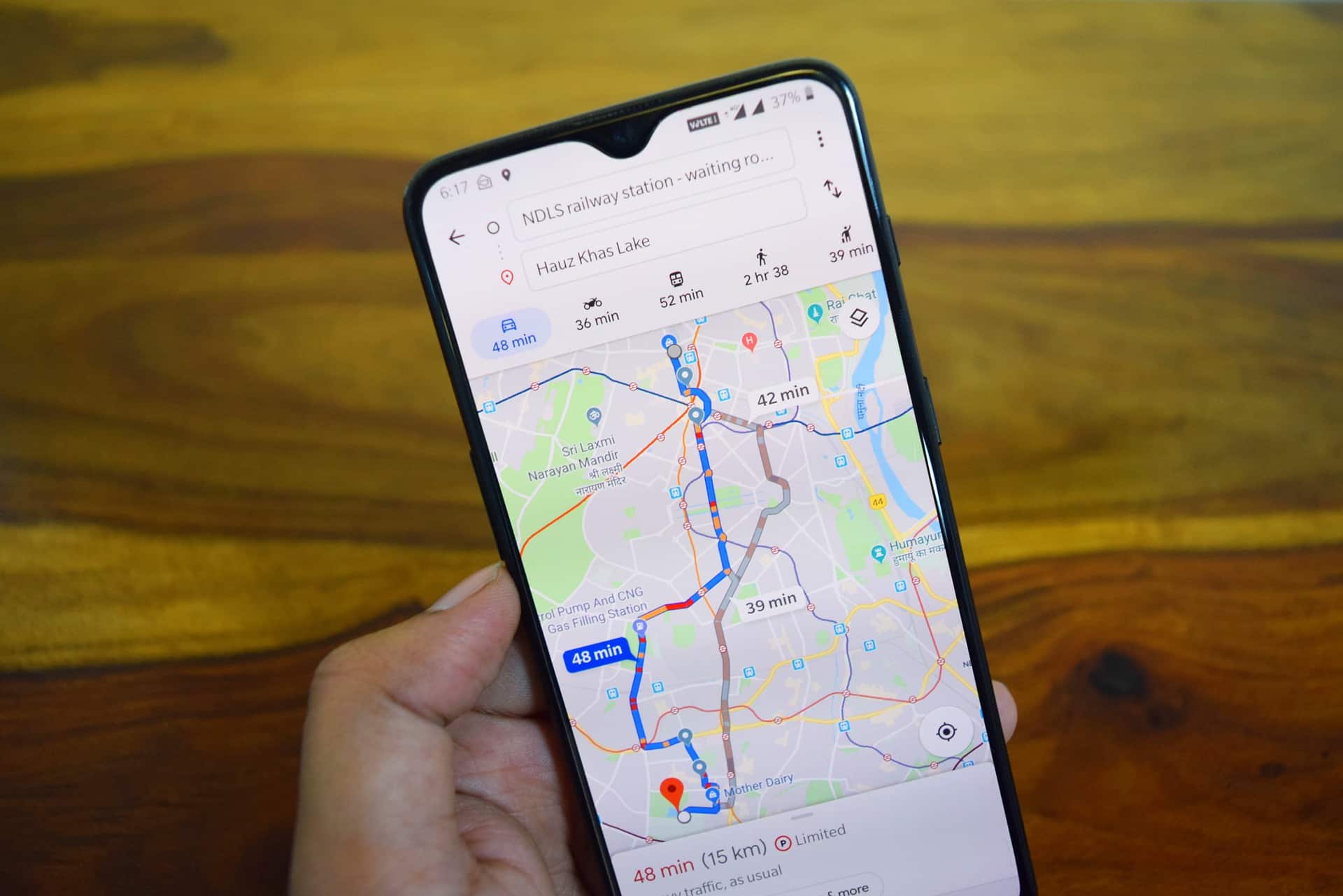Dans notre ère technologique en constante évolution, la synchronisation entre nos appareils numériques facilite nos activités quotidiennes, notamment dans la planification de nos déplacements. Cet article explore en détail deux méthodes efficaces pour envoyer un itinéraire de Google Maps de votre ordinateur à votre smartphone, simplifiant ainsi vos voyages.
Nous abordons les étapes à suivre, les prérequis essentiels et des astuces pour optimiser votre expérience, le tout pour garantir une transition sans couture de la planification à la réalisation de votre trajet.
Dans l’univers connecté d’aujourd’hui, la fluidité entre nos appareils numériques est plus qu’un simple confort ; elle est devenue une nécessité. Que ce soit pour planifier un trajet depuis le bureau ou organiser une escapade le weekend, la capacité d’envoyer un itinéraire de Google Maps de notre ordinateur à notre smartphone simplifie grandement notre quotidien.
Voyons ensemble, à travers cet article détaillé, comment réaliser cette opération grâce à deux méthodes simples mais efficaces.
Sommaire
Envoyer vers l’appareil
Sur votre ordinateur
Selon Google, la première étape consiste à rechercher votre destination sur Google Maps depuis votre ordinateur. Une fois la destination trouvée, un simple clic sous l’adresse sur l’option « Envoyer vers l’appareil » permet d’initier le processus. Il vous sera ensuite demandé de sélectionner votre smartphone parmi la liste des appareils connectés à votre compte Google.
Sur votre smartphone
Selon les informations fournies par Google, l’itinéraire sera automatiquement ouvert dans l’application Google Maps de votre smartphone. Ce processus, presque magique, permet une transition sans couture de votre planification de voyage du bureau à la rue.
Partager l’itinéraire
Sur l’ordinateur
La seconde méthode, partagée par les experts de la navigation digitale, invite à cliquer sur l’icône « Partager » après avoir recherché votre destination sur Google Maps. Une fois dans le menu partage, sélectionnez « Envoyer l’itinéraire » et choisissez l’application de messagerie de votre choix pour partager le lien. Assurez-vous que votre smartphone soit sélectionné comme destinataire de ce précieux sésame.
Réception sur le smartphone
Selon le témoignage de nombreux utilisateurs, cliquer sur le lien reçu ouvre directement l’itinéraire dans Google Maps sur le smartphone, offrant une expérience utilisateur fluide et intuitive.
Prérequis essentiels
Pour assurer le succès de ces opérations, il est crucial de vérifier certains points. Tout d’abord, assurez-vous d’être connecté avec le même compte Google sur vos deux appareils. De plus, l’activation de la localisation et des notifications pour Google Maps sur votre smartphone est indispensable pour une expérience optimale.
Astuces pour une expérience améliorée
- Recherche simplifiée : Selon les conseils de Google, saisir « envoyer itinéraire » dans la barre de recherche de Google Maps sur l’ordinateur peut accélérer le processus.
- Extension Google Chrome : Pour ceux utilisant Google Chrome, l’installation de l’extension « Envoyer vers Google Maps » peut simplifier encore davantage le partage d’itinéraires.
Liens utiles pour approfondir
- Google Maps – Partager, envoyer ou imprimer un itinéraire
- PhonAndroid – Comment envoyer un itinéraire Google Maps du PC vers votre smartphone
Cette capacité de partager des itinéraires entre nos appareils n’est qu’un exemple des nombreuses façons dont la technologie nous aide à rendre notre quotidien plus fluide et nos voyages plus agréables. En adoptant ces méthodes, vous vous assurez de ne jamais manquer de direction, quelle que soit votre destination.
FAQ
Comment s’assurer que mon appareil est bien connecté à mon compte Google ?
Vérifiez les paramètres de compte sur chaque appareil pour confirmer qu’ils sont connectés au même compte Google.
Puis-je envoyer un itinéraire à un appareil qui n’est pas le mien ?
Oui, tant que l’appareil est connecté à votre compte Google, vous pouvez lui envoyer un itinéraire.
Quels sont les prérequis pour que cette fonctionnalité fonctionne ?
Il est nécessaire d’être connecté au même compte Google sur les deux appareils, d’activer la localisation et les notifications pour Google Maps sur le smartphone.
A retenir
En conclusion, l’envoi d’itinéraires de Google Maps de votre ordinateur à votre smartphone est une fonctionnalité remarquable qui enrichit notre interaction quotidienne avec la technologie. Cette procédure, simple et intuitive, renforce l’écosystème connecté de Google, rendant nos voyages plus fluides. Qu’en pensez-vous ? Avez-vous déjà utilisé cette fonctionnalité ? Partagez votre expérience et vos astuces dans les commentaires ci-dessous.